Hàm CELL là một công cụ hữu ích trong Excel, cho phép bạn tra cứu thông tin về định dạng, vị trí và nội dung của một ô cụ thể. Bài viết này từ Thủ Thuật sẽ hướng dẫn bạn cách sử dụng hàm CELL một cách hiệu quả.
Hàm CELL cho phép bạn truy xuất thông tin về định dạng, vị trí hoặc nội dung của một ô dựa trên các đối số được cung cấp.
Cú pháp Hàm CELL
Cú pháp của hàm CELL như sau:
=CELL(info_type, [reference])Trong đó:
- info_type: Xác định loại thông tin về ô bạn muốn trả về (ví dụ: địa chỉ, định dạng, nội dung…). Đây là đối số bắt buộc và phải là một giá trị văn bản.
- reference: Tham chiếu đến ô bạn muốn lấy thông tin. Đây là đối số tùy chọn. Nếu không được chỉ định, hàm CELL sẽ tham chiếu đến ô cuối cùng được thay đổi.
Lưu ý:
 Ảnh minh họa hàm CELL trong Excel
Ảnh minh họa hàm CELL trong Excel
- Nếu bỏ qua
reference, thông tin được xác định tronginfo_typesẽ được trả về cho ô cuối cùng đã được thay đổi. - Nếu
referencelà một vùng, hàm CELL chỉ trả về thông tin cho ô trên cùng bên trái của vùng đó.
Các Giá trị của info_type
Dưới đây là một số giá trị info_type thường được sử dụng:
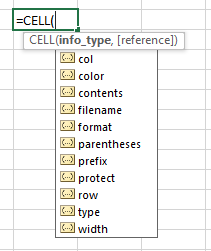 Bảng các giá trị info_type trong hàm CELL
Bảng các giá trị info_type trong hàm CELL
Một số giá trị info_type được giải thích chi tiết hơn như sau:
- address: Trả về địa chỉ của ô đầu tiên trong tham chiếu, dưới dạng văn bản.
- col: Trả về số cột của ô trong tham chiếu.
- color: Trả về 1 nếu ô được định dạng màu cho các giá trị âm; ngược lại trả về 0.
- contents: Trả về giá trị của ô được tham chiếu.
- filename: Trả về tên tệp. Trả về “” (rỗng) nếu tệp chưa được lưu.
- format: Trả về định dạng của ô theo bảng dưới đây:
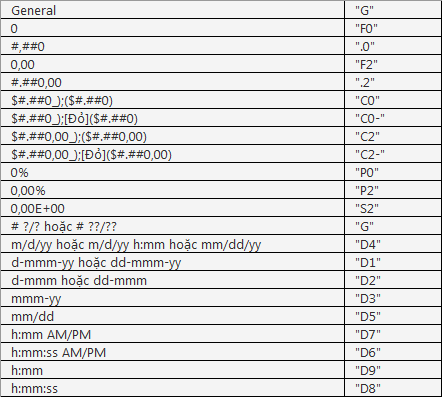 Bảng định dạng của hàm CELL trong Excel
Bảng định dạng của hàm CELL trong Excel
- parentheses: Trả về 1 nếu ô được định dạng với dấu ngoặc đơn cho giá trị dương; ngược lại trả về 0.
- prefix: Trả về tiền tố nhãn của ô. Ví dụ:
'nếu căn trái,"nếu căn phải,^nếu căn giữa. - protect: Trả về 0 nếu ô không bị khóa; 1 nếu ô bị khóa.
- row: Trả về số hàng của ô trong tham chiếu.
- type: Trả về “b” nếu ô trống, “l” nếu ô chứa văn bản, và “v” nếu ô chứa bất kỳ thứ gì khác.
- width: Trả về độ rộng của cột.
Ví dụ về Hàm CELL
Dưới đây là một ví dụ minh họa cách sử dụng hàm CELL để tra cứu thông tin trong ô:
![]() Ví dụ sử dụng hàm CELL trong Excel
Ví dụ sử dụng hàm CELL trong Excel
Kết luận
Hàm CELL là một hàm đa năng trong Excel, giúp bạn dễ dàng truy xuất thông tin về các ô trong bảng tính. Bằng cách nắm vững cú pháp và các giá trị info_type khác nhau, bạn có thể tận dụng tối đa khả năng của hàm CELL để xử lý dữ liệu hiệu quả hơn. Hãy tìm hiểu thêm về các hàm Excel khác để nâng cao kỹ năng làm việc với bảng tính của bạn.
Xem thêm:














Discussion about this post